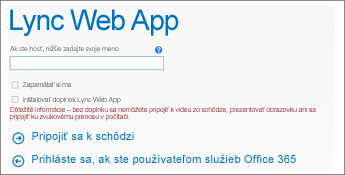Ak nemáte Lync 2013 alebo Lync Basic 2013, pripojte sa k schôdzi cez Lync z prehliadača pomocou aplikácie Lync Web App. Lync Web App sa spustí automaticky po kliknutí na prepojenie Pripojiť sa k schôdzi v pozvaní na schôdzu. K zvukovej časti schôdze sa môžete pripojiť pomocou myši a reproduktorov počítača alebo náhlavnej súpravy. Ak k počítaču nie sú pripojené žiadne zvukové zariadenia, k zvukovej časti schôdze sa namiesto nich môžete pripojiť cez telefón. Vyberte postup, ktorý je pre vás najvhodnejší.
Pripojenie sa k zvukovej a obrazovej časti schôdze cez počítač
-
V pozvánke na schôdzu kliknite na položku Pripojiť sa k schôdzi.
-
Do textového poľa zadajte svoje meno a prihláste sa ako hosť alebo ak ste Office 365 používateľ, kliknite na položku Prihlásiť sa a prihláste sa do Microsoft 365.
-
Presvedčte sa, že je začiarknutá možnosť inštalácie doplnku aplikácie Lync Web App.
-
Kliknite na položku Pripojiť sa k schôdzi.
-
V dialógovom okne, ktoré ponúka možnosť spustiť alebo uložiť súbor doplnku, kliknite na možnosť Spustiť a doplnok podľa pokynov nainštalujte.
-
V závislosti od možností schôdze, ktoré nastavil organizátor schôdze, buď do schôdze vstúpite ihneď, alebo budete musieť počkať v čakárni schôdze na prijatie.
Tip: Keď sa do schôdze prihlásite z aplikácie Lync Web App, môžete začiarknuť políčko Zapamätať si ma, čím sa uložia vaše prihlasovacie údaje a urýchli sa ich zadávanie pri budúcich schôdzach. Túto možnosť môžete vybrať aj po pripojení k schôdzi výberom položiek
Pripojenie k zvukovému prenosu zo schôdze cez telefón
Dôležité: Možnosti na pripojenie k schôdzi z telefónu nie sú k dispozícii, ak ste nastavili schôdzu vy alebo iný používateľ Lyncu pre Office 365 prevádzkovaný spoločnosťou 21Vianet. Môže to platiť aj v iných prípadoch v závislosti od konfigurácie konta organizátora schôdze. Ďalšie podrobnosti vám môže poskytnúť oddelenie technickej podpory na pracovisku.
-
V pozvánke na schôdzu kliknite na položku Pripojiť sa k schôdzi.
-
Do textového poľa zadajte svoje meno a prihláste sa ako hosť alebo ak ste Office 365 používateľ, kliknite na položku Prihlásiť sa a prihláste sa do Microsoft 365.
-
Zrušte začiarknutie možnosti inštalácie doplnku aplikácie Lync Web App.
-
Kliknite na položku Pripojiť sa k schôdzi.
-
V závislosti od možností schôdze, ktoré nastavil organizátor schôdze, buď do schôdze vstúpite ihneď, alebo budete musieť počkať v čakárni schôdze na prijatie.
-
Ak chcete zadať telefónne číslo, na ktoré vám konferencia môže zavolať, v dialógovom okne Pripojenie k zvukovému prenosu zo schôdze kliknite na položku Zavolajú mi po začatí schôdze. Ak žiadosť o schôdzu obsahuje podrobnosti o telefonickom pripojení, kliknite na položku Schôdzu vytočím sám a zavolajte na niektoré z telefónnych čísel uvedených v žiadosti.